- Unity マニュアル (2017.3)
- タイムライン
- タイムラインの概要
タイムラインの概要
Timeline エディターウィンドウ の視覚的にアレンジしたトラックやゲームオブジェクトに関連付けしたクリップを利用して、カットシーン、映画的なコンテンツ、ゲームプレイシーケンスを作成できます。
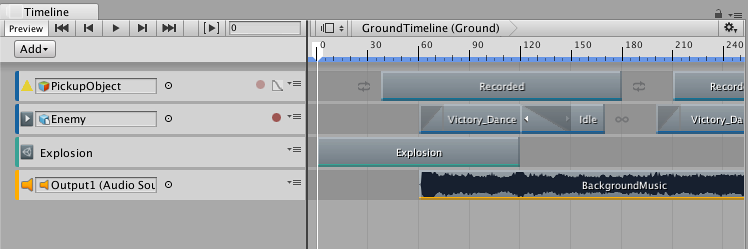
各カットシーン、映画のようなコンテンツ、ゲームプレイシーケンスに対し、Timeline エディターウィンドウは以下を保存します。
タイムラインアセット: アニメーション化された特定のゲームオブジェクトへのリンクなしに、トラック、クリップ、レコードしたアニメーションを格納します。
タイムラインインスタンス: タイムラインアセットによってアニメーション化された特定のゲームオブジェクトへのリンクを格納します。Binding (バインディング) と呼ばれるこのリンクはシーンに保存されます。
タイムラインアセット
Timeline エディターウィンドウでは、トラックとクリップの定義を タイムラインアセット として保存します。映画のようなコンテンツ、カットシーン、ゲームプレイシーケンスなどを作成中にキーアニメーションをレコードすると、Timeline エディターウィンドウは、レコードしたアニメーションをそのタイムラインアセットの子として保存します。
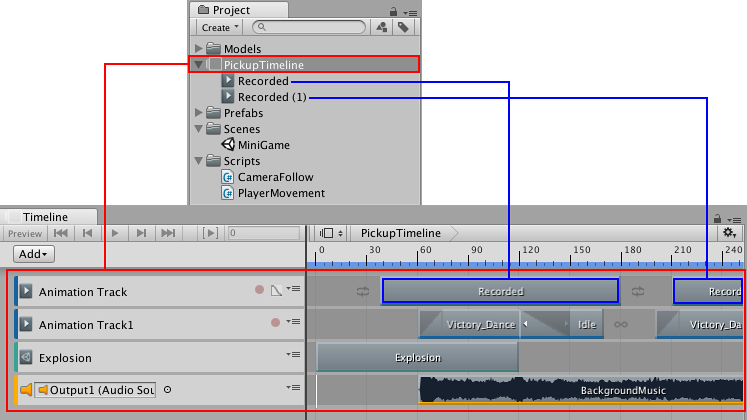
タイムラインインスタンス
タイムラインアセットは、カットシーン、映画的なコンテンツ、ゲームプレイシーケンスなどのトラックとクリップを定義しますが、直接タイムラインアセットをシーンに加えることはできません。タイムラインアセットを使ってシーンのゲームオブジェクトをアニメーション化するには、タイムラインインスタンス を作成する必要があります。
Timeline エディターウィンドウには、タイムラインアセットを作成 中にタイムラインインスタンスを自動的に作成する方法があります。
タイムラインアセットに関連付けられた Playable Director コンポーネントを持つシーンのゲームオブジェクトを選択すると、Timeline エディターウィンドウと Playable Director コンポーネント (Inspector ウィンドウ) にその Bindings が表示されます。
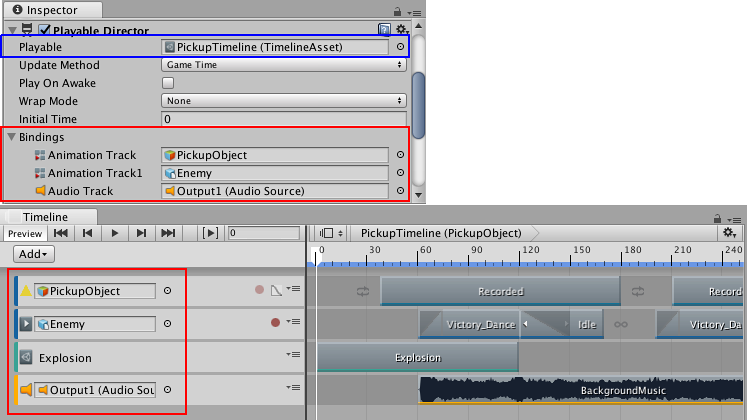
タイムラインアセットの再使用
タイムラインアセットとタイムラインインスタンスは分かれているため、同じタイムラインアセットを多くのタイムラインインスタンスで再利用することができます。
例えば、メインゲームキャラクター (プレイヤー) が勝利したときに再生するアニメーション、音楽、パーティクルエフェクトで、VictoryTimeline という名のタイムラインアセットを作成します。VictoryTimeline タイムラインアセットを再利用して、同じシーンの他のゲームキャラクター (Enemy) をアニメーション化するために、2 番目のゲームキャラクター用にもう 1 つタイムラインインスタンスを作成します。
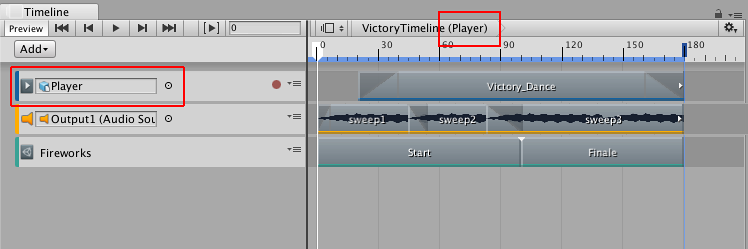
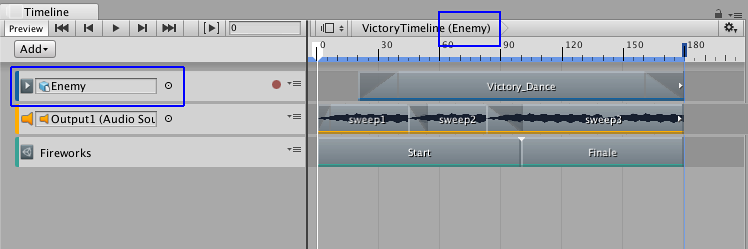
タイムラインアセットは再使用されているので、Timeline エディターウィンドウでタイムラインアセットを変更すると、すべてのタイムラインインスタンスにその変更が反映されます。
例えば、前の例で、Player のタイムラインのインスタンスを修正しているときに、Timeline エディターウィンドウで Fireworks のコントロールトラックを削除すると、そのトラックは VictoryTimeline タイムラインアセットから削除されます。これにより、さらに Enemy のタイムラインインスタンスを含む VictoryTimeline タイムラインアセットのすべてのインスタンスから Fireworks のコントロールトラックが削除されます。
Animation ウィンドウと Timeline ウィンドウの違い
Timeline ウィンドウ
Timeline ウィンドウ では、映画的コンテンツ、ゲームプレイシーケンス、オーディオシーケンス、複雑なパーティクルエフェクトを作成できます。キャラクターが風景と相互作用するカットシーンやスクリプトシーケンスなど、同じシーケンス内で多くの異なるゲームオブジェクトをアニメーション化できます。Timeline ウィンドウでは、複数のタイプの トラック を扱うことができ、各トラックには移動、トリム、ブレンドが可能な複数のクリップを置くことができます。Timeline ウィンドウは、多くの異なるゲームオブジェクトをまとめて作る必要がある、より複雑なアニメーションシーケンスを作成するのに便利です。
Timeline ウィンドウは Animation ウィンドウより新しい機能です。Unity のバージョン 2017.1 で加えられ、Animation ウィンドウの機能のいくつかに取って代わるものです。Unity の Timeline に関する詳細は、マニュアルの タイムライン セクションを参照してください。
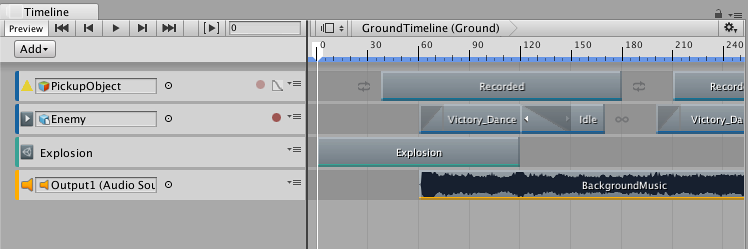
Animation ウィンドウ
Animation ウィンドウ では、個別の アニメーションクリップ を作成したり、インポートしたアニメーションクリップ を表示したりすることができます。アニメーションクリップは、1 つのゲームオブジェクトのアニメーション、または、複数のゲームオブジェクトから成る 1 つの階層のアニメーションを格納します。Animation ウィンドウは、振り子、引き戸、回転するコインなど、ゲーム内の個々のアイテムをアニメーション化するのに便利です。Animation ウィンドウは、一度に 1 つのアニメーションクリップしか表示できません。
Animation ウィンドウは Unity のバージョン 4.0 から加わりました。Animation ウィンドウは、Timeline ウィンドウより古い機能です。アニメーションクリップを作成し、個々のゲームオブジェクトをアニメーション化する簡易な方法を提供し、Animation ウィンドウで作成したクリップを、アニメーターコントローラー を使用して組み合わせたりブレンドしたりすることができます。ただし、多くの異なるゲームオブジェクトを含むより複雑なシーケンスを作成するには、Timeline ウィンドウを使用する必要があります (上を参照)。
Animation ウィンドウには、ユーザーインターフェースの一部として「タイムライン」 (時間の表記が付いた水平バー) がありますが、Timeline ウィンドウとは別のものです。
Unity のアニメーションについて学ぶには、マニュアルの アニメーション セクションを参照してください。
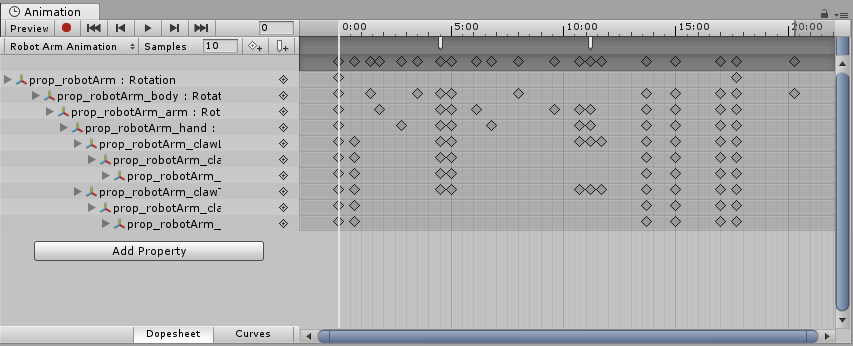
- 2017–08–10 限られた 編集レビュー でパブリッシュされたページ